9月24日凌晨,苹果发布了iOS 10.0.2系统更新,主要修复了一些小Bug,另外还修复了iCloud照片图库bug与EarPods耳机线控偶尔失灵的问题,iPhone 7与7 Plus用户值得升级。那么iOS 10.0.2正式版怎么升级呢?下面小编带来的iPhone 7与7 Plus升级iOS10.0.2图文教程,一起来看看吧!
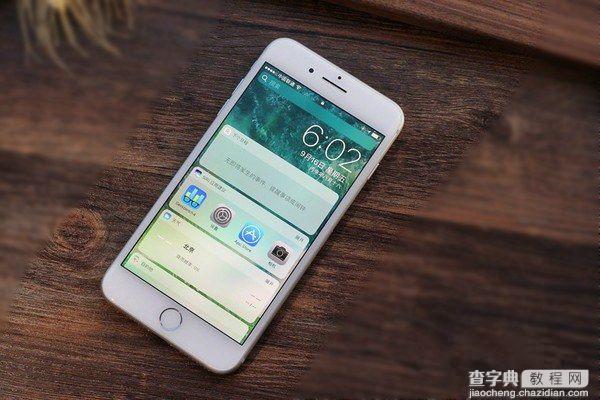
由于iOS 10.0.2系统更新包仅50M左右,iPhone 7与7 Plus可以借助WiFi或移动网络,轻松通过OTA方式完成升级。以下是苹果iPhone7升级iOS10.0.2详细步骤。
iPhone7升级iOS10.0.2准备工作:
通过OTA方式升级前,请先保持iPhone7设备电量在50%以上,如果电量低于50%,请连接电源适配器进行升级;
由于OTA升级需要下载iOS10.0.2(更新包,大约50M 100M左右),建议用户首先在连接WiFi网络下升级。如果没有WiFi,4G流量比较多的话,也可以在开启移动网络的环境下升级。
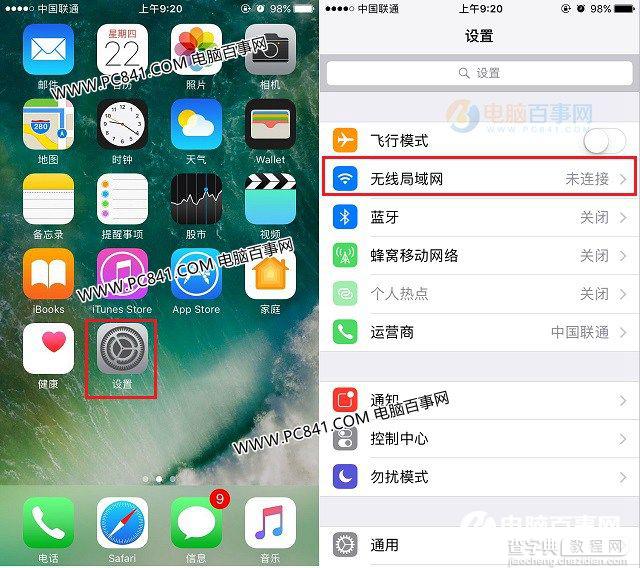
iPhone7连接WiFi方法
iPhone7升级iOS10.0.2属于一次小更新升级,用户无需备份数据,直接按照下面的方法进行升级。
iOS 10.0.2升级方法步骤:
1、在有网络(WiFi/4G)下,依次进入iPhone 7/7 Plus的【设置】 -> 【通用】 -> 【软件更新】,之后就可以检测到最新的iOS 10.0.2可用更新,如下图所示。
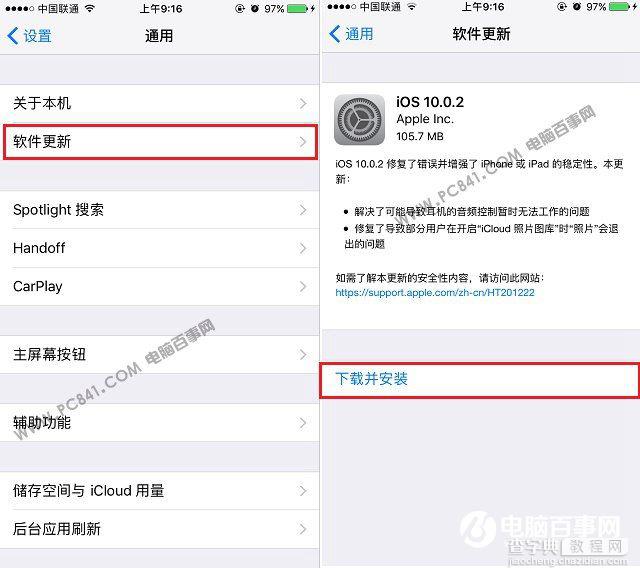
2、之后点击下面的“下载并安装”后,根据提示,需要输入一次解锁密码,然后设备就可以自动下载iOS 10.0.2升级文件了。
完成更新文件下载后,会提升安装,点击安装之后按照提示点击“同意协议”,可以了。接下来就是等待iPhone7自动完成升级,我们只要耐心等待完成就可以了。
除了通过OTA在线完成升级,用户还可以将iPhone7连接电脑,通过iTunes工具升级。另外还可以下载固件刷机升级,不过这种方法比较麻烦,目前不建议采纳。
固件下载地址:
iPhone:
iPhone5(GSM+CDMA)
iPhone5s(GSM)
iPhone5s(GSM+CDMA)
iPhone5c(GSM)
iPhone5c(GSM+CDMA)
iPhone6
iPhone6 Plus
iPhone6s
iPhone6s Plus
iPhone SE
iPhone7
iPhone7 Plus
iPad:
iPad 4 Wi-Fi
iPad 4 GSM
iPad 4 GSM+CDMA
iPad Air Wi-Fi
iPad Air Cellular
iPad mini 2 Wi-Fi
iPad mini 2 Cellular
iPad Air China
iPad mini 2 China
iPad mini 3 Wi-Fi
iPad mini 3 Cellular
iPad mini 3 China
iPad Air 2 Wi-Fi
iPad Air 2 Cellular
iPad mini 4 Wi-Fi
iPad mini 4 Cellular
iPad Pro Wi-Fi
iPad Pro Cellular
iPad Pro 9.7 Wi-Fi
iPad Pro 9.7 Cellular


